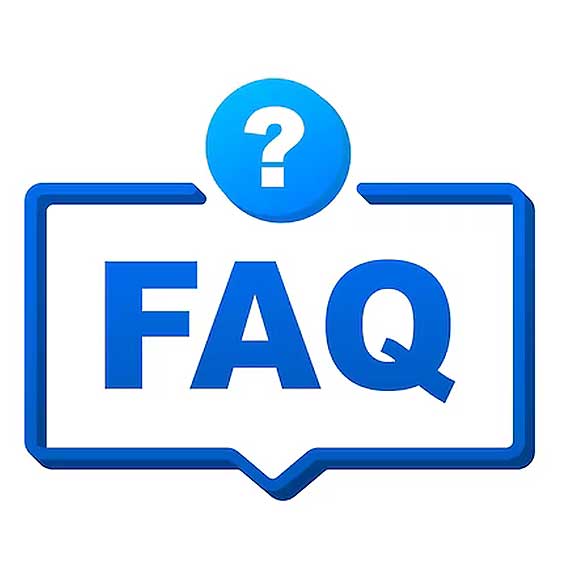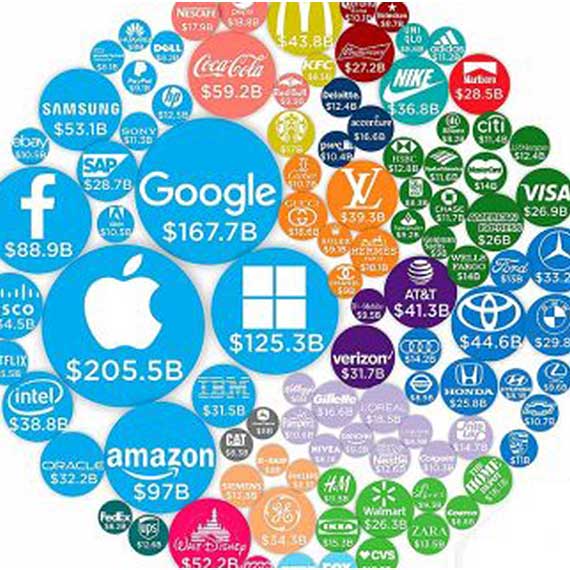[views] 
قابلیت Anti-Theft یا ضد سرقت این امکان را به شما می دهد که علاوه بر داشتن یک آنتی ویروس قوی ، در زمان دزدیده شدن نوت بوکتان بتوانید اطلاعات مهمی را دربارهٔ مکان ، دسترسی به اطلاعات شخصی و … خود داشته باشید . اما ناگفته نماند که این قابلیت در صورتی کارا و مفید خواهد بود که سیستم دزدیده شده دسترسی به اینترنت داشته باشد. همان طور که گفته شد این امکان به شما اجازه میدهد تا در صورت اتصال سیستم دزدیده شده به اینترنت، بتوانید با استفاده از اطلاعات اتصال به اینترنت محل سیستم خود را پیدا کنید همچنین با استفاده از وب کم موجود در لپ تاپ از شخصی که به لپ تاپتان دسترسی دارد عکس تهیه کنید و حتی پیغام بفرستید .
قابلیت Eset Anti-Theft چه امکاناتی در اختیار کاربر می گذارد ؟
– مسیریابی موقعیت : پیدا کردن موقعیت نوت بوک گمشده
– مشاهده فعالیت های بیگانه : دیدن اسکرین شات های دستگاه (Desktop) و عکسهای وب کم
– ارسال پیام یک طرفه : فرستادن پیام که بر روی صفحه نمایش دستگاه گمشده نمایش داده می شود
– عیب یابی Anti-Theft : بررسی تنظیمات کلیدی برای اطمینان از عملکرد درست Eset Anti-Theft
سه مرحله برای راه اندازی Eset Anti-Theft :
1- نصب Eset Smart Security بر روی نوت بوک و فعال کردن آن

قابلیت Eset Anti-Theft یک بخش استاندارد از نسخه Eset Smart Security در کنار سایر قابلیت های آن نظیر آنتی ویروس ، آنتی اسپم ، دیوار آتش شخصی و کنترل والدین می باشد .
2- فعال کردن قابلیت Anti-Theft

نصب نسخه Eset Smart Security بر روی نوت بوک شما با رابط اینترنتی Eset Anti-Theft در سایت my.eset.com تکمیل می شود . در شرایط عادی ، وضعیت دستگاه شما باید در وضعیت OK قرار گیرد .
3- ساخت اکانت در سایت Eset یا در صورت داشتن اکانت ، وارد شدن با اکانت مربوطه

اگر شما نوت بوک خود را گم کنید ، Eset Anti-Theft از طریق سایت my.eset.com تنها امکان دسترسی شما به آن خواهد بود . زمانیکه نسبت به سرقت دستگاه خود مشکوک شدید ، توسط اکانت خود وارد سایت شوید ، و قابلیت ردیابی خودکار را فعال کنید تا شانس بازگشت و پیدا کردن دستگاه را افزایش دهید .
مراحل فعال سازی و استفاده از Eset Anti-Theft
بعد از نصب و فعال سازی Eset Smart Security بر روی گزینه Enable Eset Anti-Theft کلیک کنید تا این ویژگی را بر روی کامپیوتر خود فعال کنید .
.jpg)
در این قسمت اگر اکانتی در my.eset.com از قبل ساخته اید وارد کنید ، وگرنه با انتخاب گزینه Create New Account یک اکانت جدید بسازید .
هشدار : Username,Password که در اینجا استفاده و وارد می کنید ، به هیچ وجه به Username , Password که جهت فعال سازی لایسنس نرم افزار در هنگام خرید آن دریافت کرده اید و فرمتی شبیه به EAV-12345678 دارد ، مرتبط نمی باشد و اطلاعات مربوط به بروزرسانی نرم افزار را در اینجا وارد ننمایید .
.jpg)
حال با استفاده از اکانت خود ، وارد برنامه شوید و دستگاه ( نوت بوک ) خود را در my.eset.com ثبت نمایید .
.jpg)
سپس یک نام برای شناسایی دستگاه خود قرار دهید .
.jpg)
در این مرحله دستگاه شما با موفقیت در my.eset.com ثبت شده و قابلیت Anti-Theft نیز فعال می باشد .
اگر نوت بوک خود را گم کردید یا به سرقت رفت ، ابتدا به سایت my.eset.com رفته و با اکانت خود وارد می شوید ، سپس دستگاه گم شده را انخاب کرده و بر روی گزینه وضعیت (Status) کلیک کرده و ” گزینه کامپیوتر من گم شده است ” (My Computer is missing) را انتخاب می کنید .
.jpg)
بعد از گذاشتن Anti-Theft بر روی حالت My Computer is missing چه اتفاقی می افتد ؟
با انتخاب این گزینه و اعلام مفقودی سیستم،هر زمان که سیستم شما آنلاین شود :
– سیستم در عرض ۳ دقیقه به صورت اتوماتیک restart می شود
– دسترسی به تمام user های local در سیستم شما سلب شده و خود برنامه یک fake account یا حساب مجازی (Phantom Account) ایجاد و سیستم با این حساب کاربری login خواهد شد

– توسط وب کم دستگاه از کاربر فعلی دستگاه عکس گرفته و عکس ها را جمع آوری می کند

monitoring سیستم شما به مدت ۱۴ روز شروع خواهد شد که در صورت پیدا نشدن سیستم میتوانید ۵ روز مانده به پایان این زمان مجددا آن را تمدید کنید.
اکنون در قسمت Activity مربوط به panel حساب خود میتوانید به موارد زیر دسترسی داشته باشید:
– محل جغرافیایی سیستم شما بر اساس IP
– عکسهای گرفته شده با استفاده از وب کم دستگاه
– Screenshot های مربوط به desktop
معمولاً اطلاعات در این قسمت به صورت یک فایل zip جمع آوری شده و قابل دانلود میباشد.
بخش diagnostics نیز مربوط به ارزیابی وضعیت امنیتی سیستم شما از قبیل بررسی Phantom Account،Real account autologin وeal account autologin به درسته و…میباشد.
در بخش مربوط به Messages نیز میتوانید یک پیغام یک طرفه به سیستم خود بفرستید به گونهای که در صفحهٔ سیستم مفقود شده قابل نمایش باشد.این پیام ۵ دقیقه بعد از آنلاین شدن سیستم شما نمایش داده خواهد شد.اما توجه به این نکته هم ضروریست ، در صورتی که فرد بداند که سیستم track میشود بدون شک سیستم را از دسترس خارج خواهد کرد بنابراین در استفاده از این پیام باید دقت کرد.
بخش setting هم مربوط به تنظیمات مثلا نام device ،تنظیمات notificationها و …. میباشد.
اگر بخواهید نحوه کار این برنامه را به صورت آزمایشی ارزیابی کنید کافیست بعد از وارد شدن به حساب کاربری خود در بخش activity گزینهٔ Test را انتخاب کنید در این صورت یک پیغام مبنی بر اینکه درخواست تست داده شده آیا موافق هستید یا نه بر روی سیستم نمایش داده خواهد شد که با تایید این پیغام میتوانید قسمتی از قابلیتهای آن را بررسی نمایید.
در صورتیکه بخواهید وضعیت دستگاه خود را به حالت عادی برگردانید ، کافی است همانند شکل زیر بر روی گزینه I recovered my device کلیک کنید ، سپس سیستم Restart شده و با اکانت اصلی وارد دستگاه می شود و سیستم به حالت نرمال خود باز می گردد .
.jpg)
Eset Anti-Theft چگونه کار می کند ؟
زمانیکه شما دستگاه خود را گم کردید ، وضعیت آن روی حالت مفقودی (missing) قرار می دهید . برنامه بطور خودکار کارهای لازم را انجام می دهد ، از قبیل : گرفتن عکس از شخصی که دستگاه را استفاده می کند ، مکان یابی دستگاه ، ارسال پیام به یابنده دستگاه که بر روی صفحه نمایش دستگاه نمایش داده می شود .
پس از گم شدن نوت بوک چه کاری باید انجام دهید ؟
– به سایت my.eset.com رفته و با اکانت خود وارد می شوید
– دستگاه گم شده را انخاب می کنید
– بر روی گزینه وضعیت (Status) کلیک کرده و ” گزینه کامپیوتر من گم شده است ” (My Computer is missing) را انتخاب می کنید ، بدین ترتیب ردیابی و مانیتورینگ خودکار فعال می شود

Phantom Account چیست ؟
هدف از پیاده سازی Phantom Account محافظت از اکانت های واقعی کاربری شما می باشد . در هنگام فعال سازی Anti-Theft ، این اکانت برای محافظت از پسوردهای اکانت های واقعی و اصلی شما فعال می شود . ویژگیهای اصلی آن :
– زمانیکه نوت بوک گمشده روشن شود ، بطور خودکار فعال می شود . ( اکانت های اصلی مخفی می شوند )
– محافظت از اطلاعات شخصی شما
– جمع آوری اطلاعات از دستگاه شما نظیر موقعیت ، عکس های وب کم و عکس های Desktop
– ارسال اطلاعات به my.eset.com
Eset Anti-Theft چگونه موقعیت نوت بوک را پیدا می کند ؟
موقعیت نوت بوک توسط شبکه های بی سیم (Wifi) که در نزدیکی آن قرار دارند پیدا می شوند . ( مانند گوشی موبایل شما که آنتن را از فرستنده ها دریافت می کند ) Eset Anti-Theft تمامی اطلاعات مربوط به شبکه های بی سیم در محدوده را جمع آوری می کند و به سرورهای Eset ارسال می نماید . سپس با کمک دیتابیس جهانی مربوط به شبکه های بی سیم ، موقعیت نوت بوک بر روی نقشه پیدا شده و نمایش داده می شود .
چگونگی ارسال پیام به نوت بوک گمشده :
همانطور که قبلا نیز گفته شد ، یکی از امکانات Eset Anti-Theft فرستادن پیام به نوت بوک گمشده می باشد . این ویژگی خودکار نمی باشد و باید بصورت دستی وارد اکانت خود در سایت my.eset.com شوید و پیام مورد نظر را باکس One-Way Messaging تایپ کرده و ارسال نمایید . می توانید در پیام خود از عکس های جمع آوری شده توسط وب کم دستگاه نیز استفاده نمایید تا اثر گزاری بیشتری داشته باشد .

همانطور که در تصویر زیر نیز ملاحظه می کنید ، پیام ارسالی شما بعنوان Background صفحه نمایش دستگاه قرار می گیرد ، تا حتما دیده شده و اثرگزاری بیشتری داشته باشد .

زمانیکه دستگاه گمشده خود را پیدا کردید ، کافی است بر روی گزینه I recovered my device کلیک کنید تا کلیه اقدام ها متوقف شده و سیستم به حالت عادی خود باز گردد .